Stosowanie działań rozciągania
Działania Rozciągnij pozwalają przenosić i rozciągać wybrane elementy o określoną odległość w kierunku określonym przez element.
Działanie Rozciągnij można zastosować do następujących elementów:
Podczas kojarzenia działania rozciągania z elementem należy określić ramkę rozciągania i elementów do uwzględnienia w działaniu rozciągania.
Ramka rozciągania określa część elementu geometrycznego do uwzględnienia w działaniu.
- Elementy, które leżą całkowicie w ramkę rozciągania, są przenoszone.
Przykład: Na poniższej ilustracji prawy okrąg mieści się całkowicie w ramce rozciągania, a zatem porusza się wraz z punktem uchwytu.
- Elementy zawarte w zestawie wyboru, których kontury przecinają ramkę rozciągania, są rozciągane.
Przykład: Na poniższej ilustracji duży prostokąt przecina się z ramką rozciągania. Przeniesienie punktu uchwytu rozciąga prostokąt.
- Elementy poza zestawem wyboru nie są rozciągane, niezależnie od tego, czy są wewnątrz ramki rozciągania czy przecina je ona.
Przykład: Na poniższej ilustracji prostokąt po lewej stronie jest poza zestawem wyboru. Przeniesienie punktu uchwytu nie zmienia pozycji prostokąta po lewej stronie.
- Elementy poza ramką rozciągania zawarte w zestawie wyboru są przenoszone.
Przykład: Na poniższej ilustracji prostokąt po prawej stronie jest w zestawie wyboru. Przeniesienie punktu uchwytu przenosi także prostokąt po prawej stronie.
Przykład:
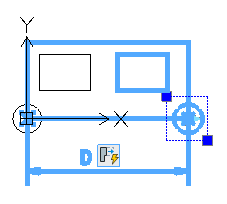
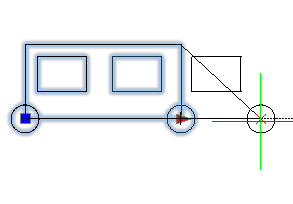
Aby zastosować działanie rozciągnięcia do definicji bloku niestandardowego:
- W Edytorze bloków wpisać polecenie CBActivityTool w wierszu polecenia.
- Określić opcję Rozciągnij.
- W obszarze graficznym określić jeden z następujących elementów do skojarzenia z działaniem:
- Punkt
- Liniowy
- Biegunowy
- XY
- Określić punkt główny elementu do skojarzenia z działaniem rozciągnięcia.
- Określić pierwszy narożnik ramki rozciągnięcia.
- Określić przeciwległy narożnik ramki rozciągnięcia.
- Wybrać elementy do skojarzenia z działaniem i nacisnąć klawisz Enter.
Ikona działania jest wyświetlana na określonym elemencie.